Проведение рассылки
В окне со списком рассылок отметьте нужную рассылку. Нажмите кнопку «Разослать список» на панели инструментов.
Откроется диалоговое окно со списком материалов из разделов, которые включены в рассылку. Вы можете изменять этот список:
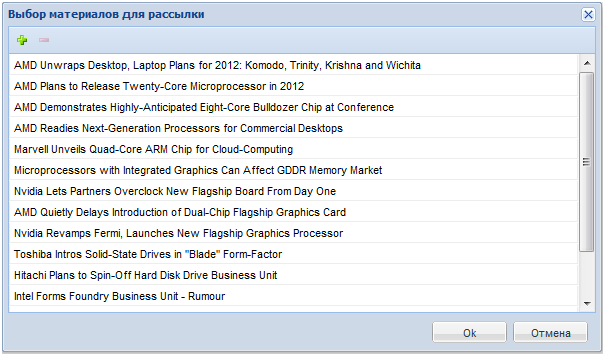
-
добавлять в рассылку произвольные материалы из других разделов сайта с помощью кнопки «Добавить»;
-
удалять из рассылки материалы с помощью кнопки «Удалить»:
После того, как список материалов рассылки сформирован, нажмите кнопку «ОК». Откроется окно предварительного просмотра письма:
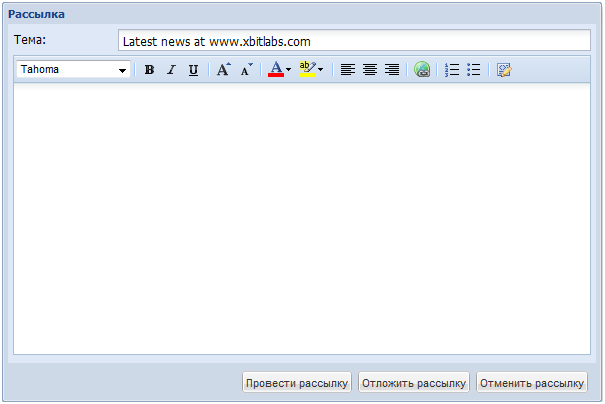
Здесь вы можете произвести окончательную корректировку письма рассылки: изменить заголовок, внести исправления в текст письма.
Если по каким-либо причинам вы желаете отложить рассылку, нажмите кнопку «Отложить рассылку». Сформированная рассылка поместится в список «Запланированные» со статусом «Рассылка сформирована (отложена)». Позже, вы сможете выбрать эту рассылку из списка запланированных рассылок, нажать кнопку «Разослать» на панели инструментов и вернуться к тому шагу, на котором вы отложили рассылку.
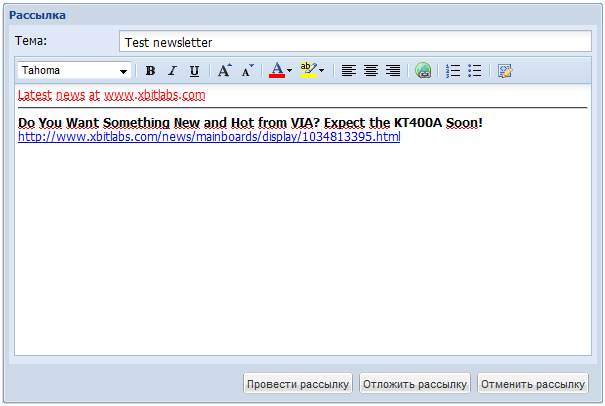
Нажав на кнопку «Произвести рассылку» вы запустите механизм рассылки письма всем подписанным на рассылку пользователям:
В любой момент вы можете приостановить процесс рассылки, нажав кнопку «Приостановить». Рассылка поместится в список «Запланированные» со статусом «Рассылка приостановлена (XX%)». Позже, вы сможете выбрать эту рассылку из списка запланированных рассылок, нажать кнопку «Разослать» на панели инструментов. Процесс рассылки продолжится с того места, на котором был прерван.
После того, как индикатор достигнет 100%, нажмите кнопку «Ok». Рассылка окончена. Все оконченные рассылки помещаются в список «Разосланные» со статусом «Рассылка окончена». Вы можете повторно разослать любую рассылку, выбрав её из списка и нажав кнопку «Разослать» на панели инструментов.